Kas ir sānvāģis Mac datorā?
Sidecar ir Mac datoriem paredzēta funkcija, kas ļauj savienot iPad un izmantojiet to kā otru monitoru vai planšetdatora ievadi. Šeit ir visas lietas, ko varat darīt ar Sidecar un kā to iestatīt.
Kuras ierīces var izmantot blakusvāģi?
Apple ieviesa Sidecar kopā ar iOS/iPadOS 13 un macOS Catalina (10.15), tāpēc, lai izmantotu šo funkciju, jums būs nepieciešamas ierīces, kurās darbojas vismaz šīs operētājsistēmas. Tomēr jaunākajās iOS un macOS versijās šī funkcija iPhone tālruņiem ir atcelta, taču tas nenozīmē, ka tā vairs neatgriezīsies nākotnē.
Šeit ir ierīces, kas atbalsta Sidecar. Ja neesat pārliecināts, ka jūs atbilstat prasībām, varat pārbaudiet savu iPad modeli un skatiet, kāda veida Mac vai MacBook jums ir.
- iMac: 2015. gada beigas un jaunāki.
- iMac Pro: 2017 un vēlāk.
- iPad: 6. paaudze un jaunāka.
- iPad Air: 3. paaudze un vēlāk.
- iPad Mini: 5. paaudze un jaunāka.
- iPad Pro: 9,7 collas, 10,5 collas, 11 collas, 12,9 collas.
- Mac Mini: 2018 un vēlāk.
- Mac Pro: 3. paaudze (2019) un jaunāka.
- MacBook: 2016 vai vēlāk.
- MacBook Air: 2018 un jaunāki.
- MacBook Pro: 2016 un vēlāk.
Kāds ir blakusvāģa mērķis?
Profesionālajos iestatījumos arvien biežāk tiek izmantota divu monitoru iestatīšana, un Apple izstrādāja Sidecar, lai to būtu ērti lietot. Mac lietotājiem bieži ir arī iPad, tāpēc izmantojot planšetdatoru kā otro ekrānu tam ir liela jēga.
Ja jums ir saderīgs iPad un Apple Pencil, varat arī izmantot Sidecar, lai padarītu savu iPad par ar Mac saderīgu zīmēšanas planšetdatoru.
Ko es varu darīt ar blakusvāģi?
Acīmredzamākais sānvāģa lietojums ir papildu displeja nodrošināšana produktivitātei. Piemēram, ja izmantojat MacBook, iPad Pro var gandrīz dubultot ekrāna vietu. Varat atvērt fotoattēlus vienā ekrānā un dokumentu otrā ekrānā un vilkt vienumus starp tiem, izmantojot peli.
Vēl viens labs lietojums ir vietas atbrīvošana galvenajā ekrānā, pārvietojot rīkus uz otru. Piemēram, varat saglabāt visus Photoshop rīkus, slāņus un bibliotēkas savā iPad un ļaut visā Mac datora ekrānā rādīt tikai audeklu.
Sidecar ir arī divi iestatījumi: jūsu iPad var darboties kā otrs monitors un atspoguļot jūsu Mac datoru. To darot, varat izmantot lietotnes, kas var nebūt pieejamas planšetdatorā vai tās, kas ir pieejamas, taču jūs dodat priekšroku Mac versijai.
Šis otrais iestatījums var arī sniegt jums zīmēšanas planšetdatoru, kas automātiski darbojas ar jūsu Mac datoru. Ja spoguļat Mac zīmēšanas lietotni savā iPad, varat izmantot savu Apple Pencil, lai nodrošinātu tās piedāvāto papildu precizitāti un funkcijas. Sidecar efektīvi padara Apple Pencil saderīgu ar Mac lietotnēm.
Kā savienot iPad ar Mac datoru?
Varat izmantot Sidecar, izmantojot vadu savienojumu vai bezvadu savienojumu, izmantojot Bluetooth (ar darbības rādiusu aptuveni 10 pēdas). Neatkarīgi no tā, vai izmantojat kabeli, veiciet šīs darbības, lai sāktu izmantot šo funkciju:
Atvērt Sistēmas preferences savā Mac datorā.
-
Izvēlieties Blakusvāģis.
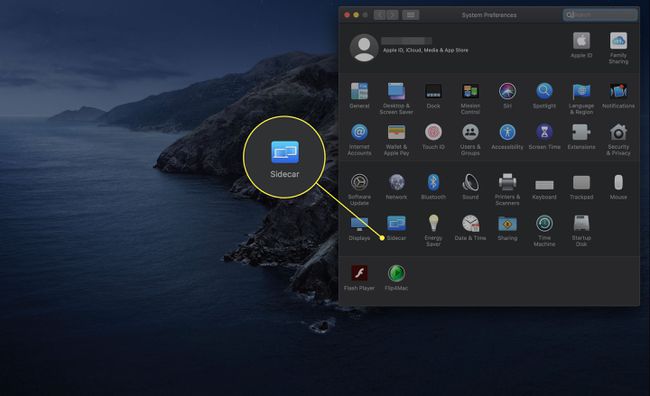
-
Izvēlieties savu iPad no Pievienot nolaižamā izvēlne.
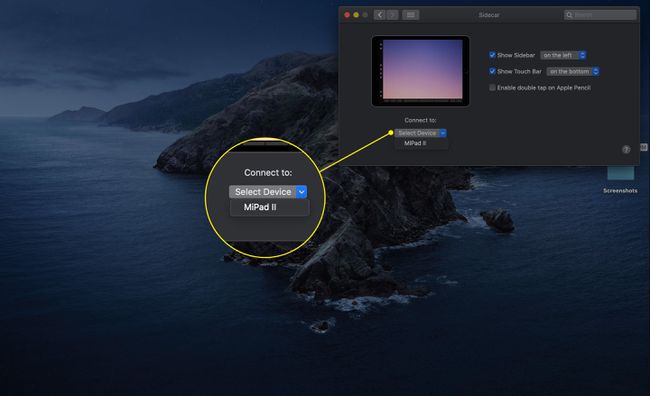
-
Kad blakusvāģis ir aktīvs, an iPad ikona parādīsies ekrāna augšdaļā. Noklikšķiniet uz tā, lai izvēlētos spoguļošanas vai divu displeju opcijas.
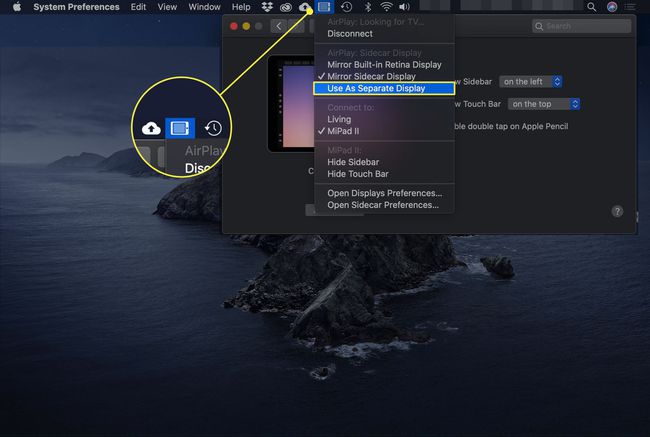
Alternatīvi, ja jūs regulāri lietojiet AirPlay lai atspoguļotu savu Mac ar citām ierīcēm, šajā izvēlnē varat atlasīt savu iPad. Kad esat izveidojis savienojumu, AirPlay ikona kļūs par sānvāģa (iPad) ikonu.
Apple ieviesa Sidecar, lai sniegtu Mac un iPad īpašniekiem vairāk veidu, kā maksimāli izmantot savas ierīces. Tā ir jaudīga funkcija, kas var padarīt darbu pieejamāku un produktīvāku, tiklīdz tas ir iestatīts tā, kā vēlaties.
FAQ
-
Kā darbojas blakusvāģis?
Jūsu iPad un Mac izveido sākotnējo savienojumu, izmantojot Bluetooth, un pēc tam pārsūta datus, izmantojot vietējo Wi-Fi tīklu. Tas ir tāds pats vispārīgais process kā AirPlay, kas ļauj atspoguļot vienu Apple ierīci citas ierīces ekrānā.
-
Kāpēc Sidecar nedarbojas manā Mac datorā?
Ja Sidecar nekad nav strādājis, iespējams, jums nav Mac vai iPad, kas ir saderīgs ar šo funkciju. Ja tas pēkšņi pārstāja darboties, tā var būt komunikācijas problēma; vai nu Bluetooth nav ieslēgts, vai arī jūsu ierīces nav savienotas ar to pašu Wi-Fi tīklu. Pārbaudiet Bluetooth un Wi-Fi iestatījumus gan datorā, gan planšetdatorā un restartējiet abus, lai redzētu, vai tas atrisina problēmu.
